İçindekiler
Çalışırken Microsoft Excel satışla ilgili çalışma sayfaları ile , Bazen veri serilerini biçimlendirmemiz gerekir. Grafik, mutlak değerlerindeki bir eğilimi DEĞİL, katkıda bulundukları toplam satışların payındaki bir eğilimi gösterir. Excel Bu aynı zamanda zaman kazandıran bir görevdir. Bugün, bu makalede şunları öğreneceğiz iki veri serilerini biçimlendirmek için hızlı ve uygun yollar Excel Uygun resimlerle etkili bir şekilde.
Alıştırma Çalışma Kitabını İndirin
Bu makaleyi okurken egzersiz yapmak için bu alıştırma çalışma kitabını indirin.
Veri Serilerini Biçimlendir.xlsx2 Hızlı Adımda Excel'de Veri Serilerini Biçimlendirme
Diyelim ki elimizde birkaç veri hakkında bilgi içeren bir veri kümesi var. Satış temsilcileri . XYZ grubu. Bu İsim .. Satış temsilcileri ve çeşitli çeyreklerdeki satışları aşağıdaki tabloda verilmiştir B, C, D sütunları, ve E Veri setimizden, veri serilerini biçimlendirmek için bir grafik oluşturacağız ve Ekleme veri serisini biçimlendirmek için şerit Grafik içinde Excel İşte bugünkü görevimiz için veri setine genel bir bakış.

Adım 1: Uygun Parametrelerle Bir Veri Kümesi Oluşturun
Bu bölümde, veri serilerini biçimlendirmek için bir veri kümesi oluşturacağız Grafik içinde Excel hakkında bilgi içeren bir veri kümesi oluşturacağız. Satış temsilcileri .. Armani grubu. 'nin veri serilerini biçimlendirerek vereceğiz. Satış temsilcileri Böylece, veri setimiz olur.

Adım 2: Excel'de Grafik Seçeneğini Kullanarak Veri Serilerini Biçimlendirme
Kullanma Ekleme şeridini kullanarak, veri kümemizden bir grafiği veri serisini biçimlendirin Bu kolay bir görevdir. Aynı zamanda zaman kazandıran bir görevdir. Aşağıdaki talimatları takip ederek bir ilerleme izleme tablosu oluşturalım Excel !
- Öncelikle, grafik çizmek için veri aralığını seçin. Veri kümemizden şunları seçiyoruz B4 için E15 Veri aralığını seçtikten sonra, işimizi kolaylaştırmak için Ekleme Şerit, şuraya git,
Ekle → Grafikler → 3 Boyutlu Sütun
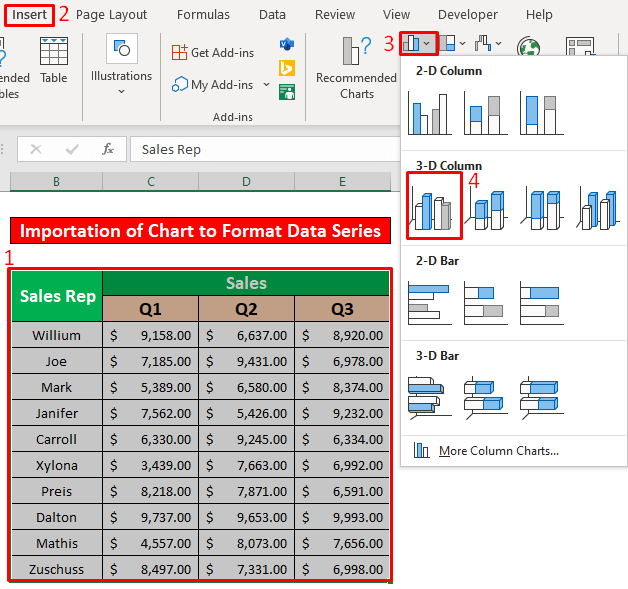
- Sonuç olarak, bir 3 boyutlu sütun Aşağıdaki ekran görüntüsünde verilen grafik.

- Şimdi, grafiğin veri serilerini biçimlendireceğiz. İlk olarak, grafiğin herhangi bir sütununa sol tıklayın 3. Çeyrek . İkinci olarak, aşağıdaki sütuna sağ tıklayın 3. Çeyrek. Sonuç olarak, önünüzde bir pencere belirecektir. Pencereden, şu öğeyi seçin Veri Serilerini Biçimlendir seçenek.

- Dolayısıyla, a Veri Serilerini Biçimlendir açılır. Seri Seçenekleri, ver Boşluk Derinliği 180% ve Boşluk genişliği %150 Bundan sonra, kontrol edin kutu altında Sütun şekli seçenek .

- Bundan sonra sütun rengini değiştireceğiz. gri için yeşil aşağıdaki ekran görüntüsü gibi.

- Sonuç olarak, şunları yapabileceksiniz Veri Serilerini Biçimlendir bir 3 boyutlu sütun Aşağıdaki ekran görüntüsünde verilen grafik.

Hatırlanması Gerekenler
👉 #N/A! hatası, formül veya formüldeki bir işlev başvurulan verileri bulamadığında ortaya çıkar.
👉 #DIV/0! hata, bir değer bir değere bölündüğünde ortaya çıkar sıfır(0) veya hücre referansı boştur.
Sonuç
Umarım yukarıda bahsedilen tüm uygun adımlar içindeki veri serilerini biçimlendirir. Grafik şimdi bunları kendi hayatınızda uygulamanız için sizi kışkırtacak. Excel Herhangi bir sorunuz veya sorunuz varsa yorum yapmaktan çekinmeyin.

